Czym jest VPN? Zalety i wady wirtualnej sieci prywatnej VPN

Czym jest VPN, jakie są jego zalety i wady? Omówmy z WebTech360 definicję VPN oraz sposób zastosowania tego modelu i systemu w praktyce.
Jeśli regularnie korzystasz z konfiguracji wielomonitorowych, FancyZones może okazać się dla Ciebie przełomem. Narzędzie Windows PowerToys umożliwia całkowitą personalizację układu pulpitu. W tym przewodniku opisano różne konfiguracje FancyZones mające na celu usprawnienie zarządzania oknami na dwóch monitorach i zwiększenie produktywności.
Zainstaluj PowerToys
Aby uzyskać dostęp do FancyZones, musisz najpierw pobrać PowerToys. To rozszerzenie możesz pobrać ze sklepu Microsoft Store lub z oficjalnej strony wydania GitHub .
Zainstaluj PowerToys na swoim komputerze z systemem Windows. Po automatycznym uruchomieniu narzędzia wybierz FancyZones z menu po lewej stronie, aby wyświetlić przegląd samouczka.
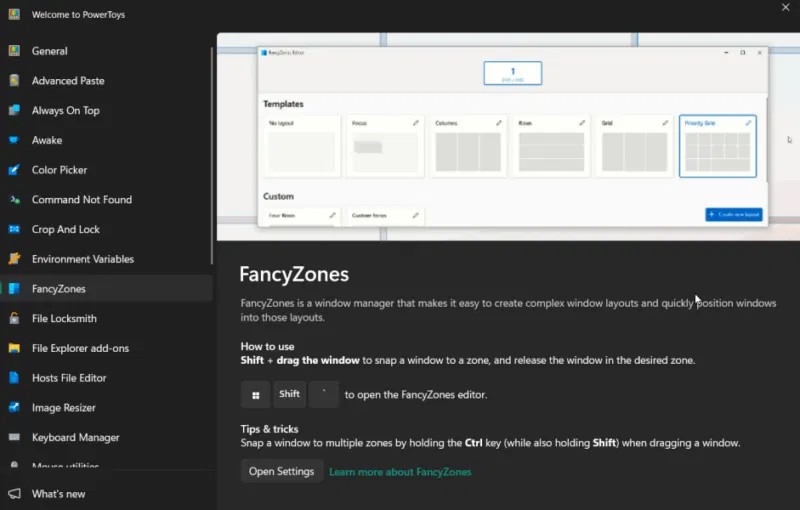
Pamiętaj, że możesz aktywować FancyZones naciskając Win + Shift + ` , co przeniesie Cię bezpośrednio do trybu edytora .

Rozszerz swój ekran
Aby w pełni wykorzystać możliwości FancyZones w konfiguracji z dwoma monitorami, najpierw rozszerz ekrany. To narzędzie umożliwia skonfigurowanie osobnych układów dla każdego ekranu.
Na komputerze przejdź do Ustawienia -> Wyświetlacz . Kliknij przycisk Duplikuj te ekrany i zamiast tego wybierz opcję Rozszerz te ekrany .
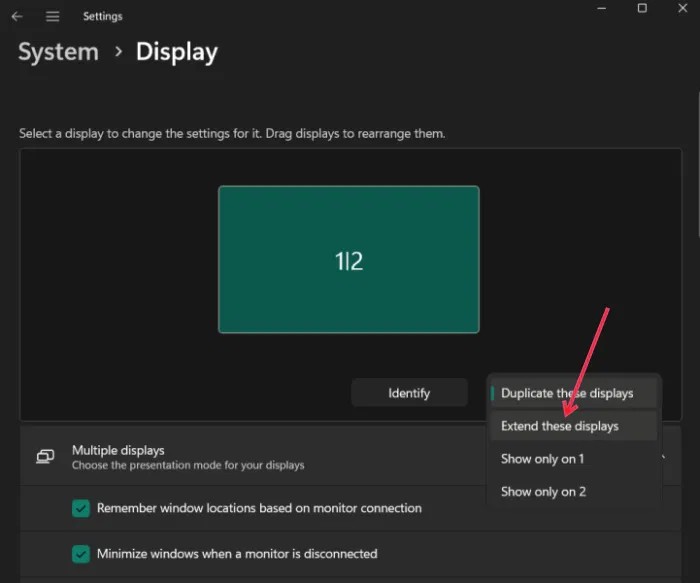
Potwierdź zmiany w oknie podręcznym, klikając przycisk Zachowaj zmiany . Twoja nowa konfiguracja z dwoma monitorami będzie działać, a każdy monitor będzie mógł obsługiwać własny układ.
Wybierz preferowany układ dla każdego ekranu
FancyZones działa na zasadzie zmiany rozmiaru okien zgodnie z predefiniowanymi układami siatki. Aby dostosować konfigurację, otwórz edytor FancyZones. U góry ekranu wyświetli się lista wszystkich podłączonych wyświetlaczy.
Wybierz jeden z górnych ekranów i sprawdź sekcję Szablony z dostępnymi układami. Zacznij od wybrania układu, który Ci odpowiada.
Uwaga : Będziesz musiał ręcznie wybrać układ dla każdego ekranu.
Jeśli uważasz, że te układy wymagają udoskonalenia, możesz je łatwo edytować, dotykając ikony ołówka.
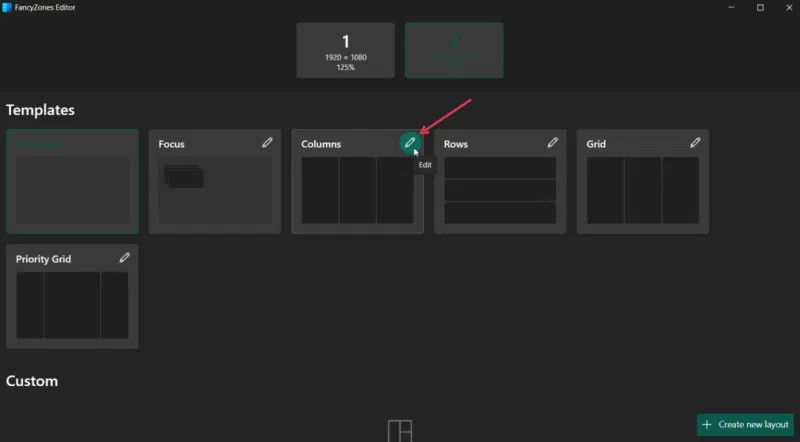
Zwiększ liczbę stref i dodaj odległość między nimi lub zwiększ odległość podświetlenia.
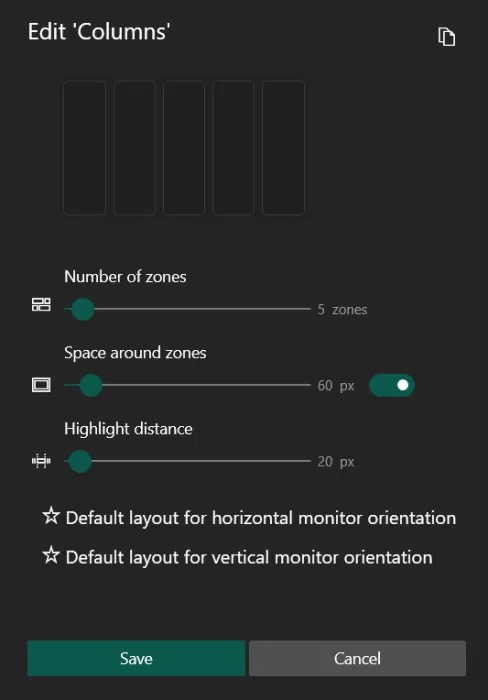
Skonfiguruj układy dwóch monitorów za pomocą FancyZones
W tym artykule opisano konfigurację dwóch monitorów zoptymalizowaną pod kątem codziennej pracy związanej z pisaniem. Drugi ekran (w tym przypadku większy) będzie służył do pisania, natomiast na ekranie głównym będziesz mieć dostęp do innych przydatnych narzędzi.
Przed otwarciem edytora FancyZones otwórz wszystkie aplikacje i strony przeglądarki potrzebne w danej sesji. Przejdź do drugiego ekranu i wybierz szablon Kolumny . W tym celu wystarczą 3 osobne strefy, ale jeśli potrzebujesz więcej, zawsze możesz dodać więcej.
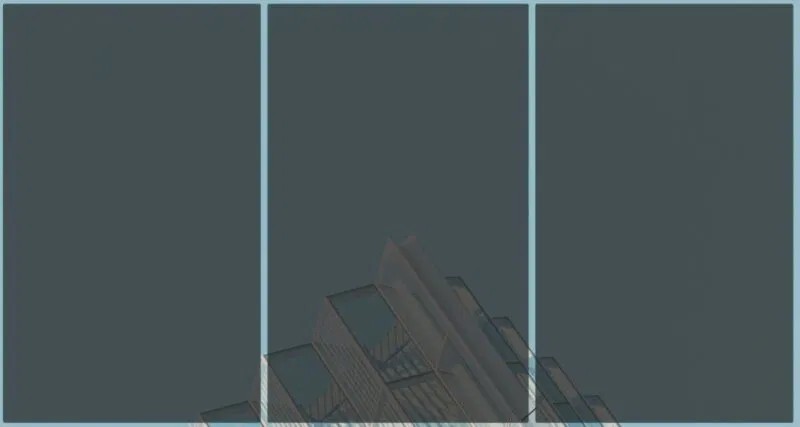
Aby rozpocząć dopasowywanie aplikacji do odpowiednich regionów, kliknij okno aplikacji lub programu, aby przenieść je na wierzch, a następnie naciśnij klawisz Shift . Przeciągnij okno za pasek tytułu do odpowiedniego obszaru, a ono automatycznie zatrzaśnie się na swoim miejscu.
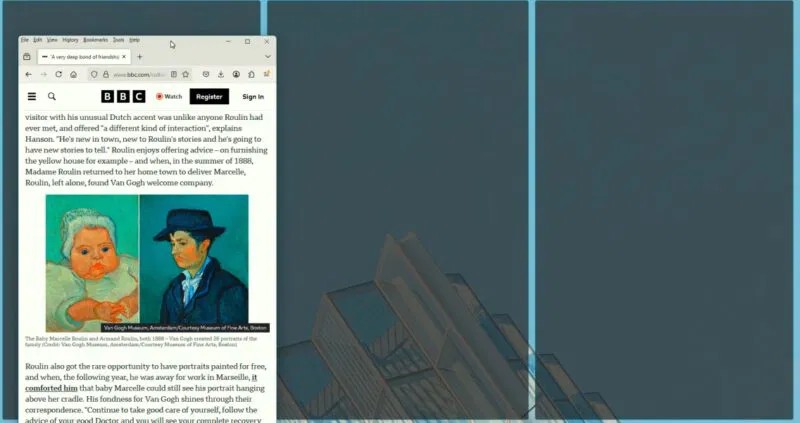
Powtórz tę czynność dla wszystkich regionów.
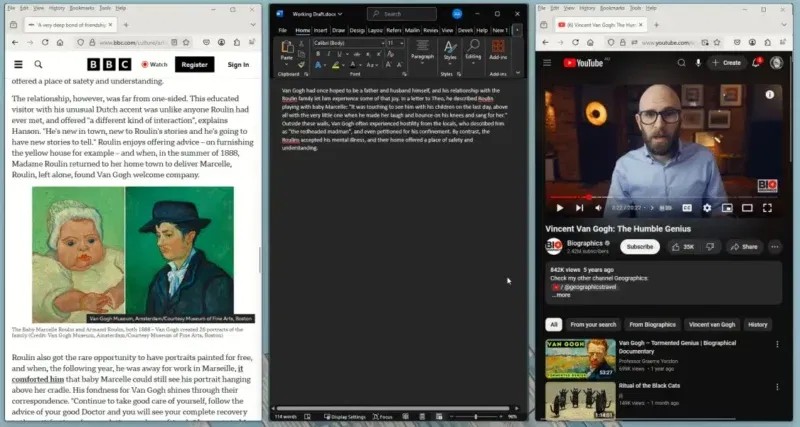
Ten przykład obejmuje:
Twórz niestandardowe układy w FancyZones
Teraz, gdy mamy już układ dostosowany do większych ekranów, musimy utworzyć układ dostosowany do małych ekranów. W edytorze FancyZones przejdź do ekranu głównego. Kliknij przycisk Utwórz nowy układ .
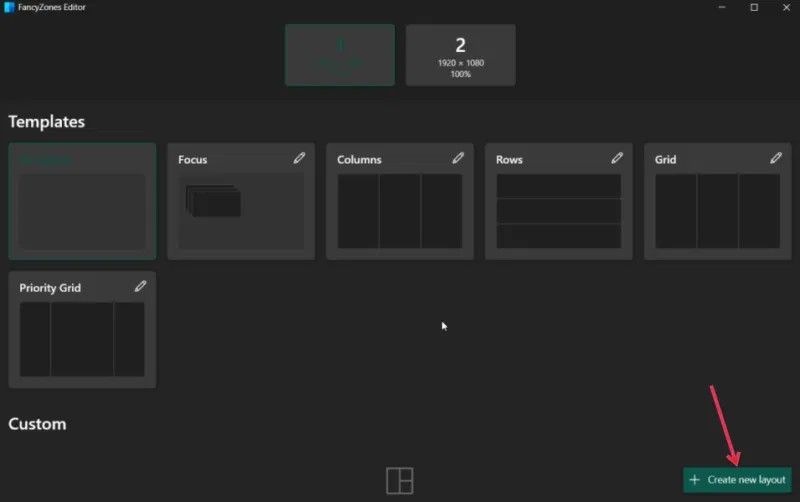
Nadaj nazwę nowemu układowi i wybierz, czy chcesz utworzyć siatkę, czy płótno (dla obszarów nakładających się), a następnie naciśnij przycisk Utwórz . W tym przykładzie wybrana zostanie pierwsza opcja.
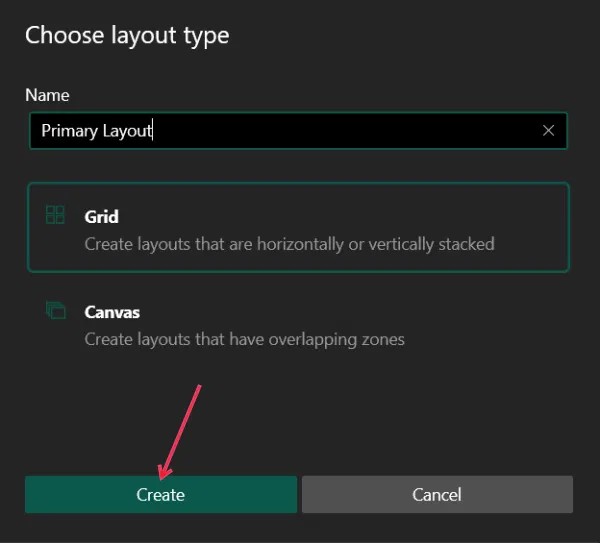
Rozpocznij definiowanie układu na następnym ekranie. Domyślnie zaczyna się od trzech kolumn. Stąd możesz rozpocząć edycję. Po najechaniu kursorem na obszar pojawi się niebieski pasek. Kliknij, aby podzielić obszar na dwie części. Jeśli chcesz podzielić obraz w pionie, przytrzymaj przycisk Shift .
Na przykład nie ma potrzeby tworzenia 3 równo podzielonych regionów. Zamiast tego powinien być jeden duży region i dwa mniejsze regiony po prawej stronie, podzielone poziomo. Aby to zrobić, naciśnij i przytrzymaj pierwszy obszar, a następnie kliknij drugi obszar. Kliknij przycisk Połącz strefy , aby połączyć dwie strefy.
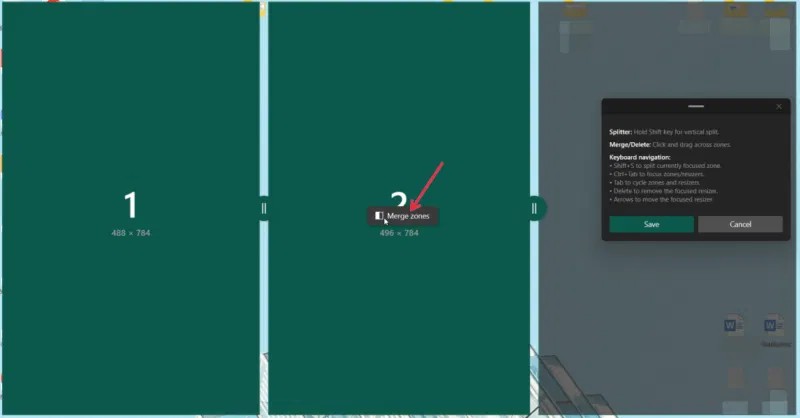
Inne możliwe działania obejmują:
Po zakończeniu tworzenia układu kliknij przycisk Zapisz w małym oknie (zawierającym również instrukcje), aby zapisać swój niestandardowy układ.
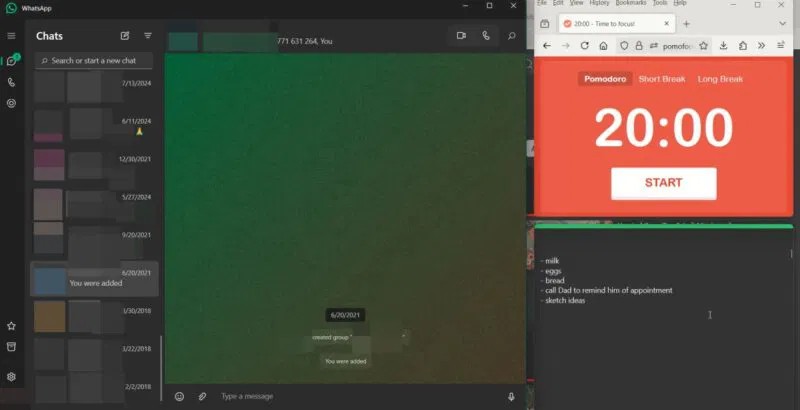
Gdy Twój niestandardowy układ będzie gotowy, dodaj aplikacje:
Niektóre aplikacje, np. Spotify i Kalkulator, nie mieszczą się w mniejszych obszarach na małych ekranach. Autor planował umieścić w strefie 3 aplikacje Spotify i Kalkulator, ale ostatecznie zrezygnował z tego pomysłu, ponieważ aplikacje te nie zmieniają dobrze rozmiaru.
Jak łatwo przełączać się między układami w FancyZones
Po utworzeniu wielu niestandardowych układów możesz łatwo przełączać się między nimi w miarę wykonywania różnych zadań w ciągu dnia.
W edytorze FancyZones znajdź często używany układ niestandardowy i kliknij przycisk ołówka.
Kliknij pasek skrótów układu i wybierz numer. Na koniec kliknij Zapisz . Zastosuj ten układ, naciskając skrót klawiaturowy Win + Ctrl + Alt + Numer .
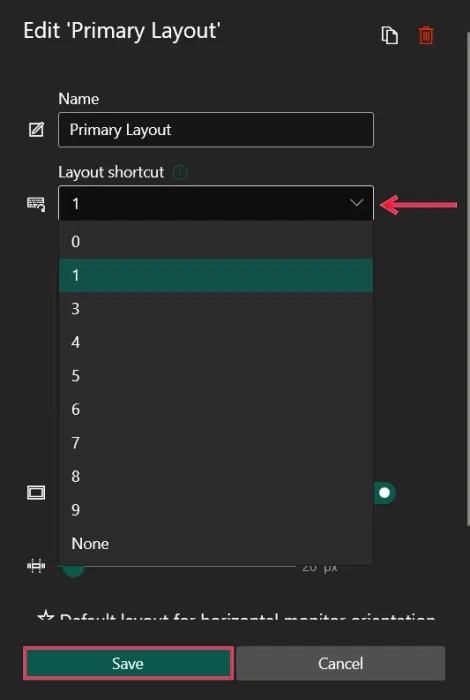
Uwaga : Upewnij się, że opcja Włącz szybkie przełączanie układu jest włączona w ustawieniach FancyZones poprzez PowerToys.
Dostosuj ustawienia FancyZones
Otwórz Ustawienia PowerToys z paska zadań. Przejdź do Okna i układ -> FancyZones, aby zobaczyć obszar Ustawienia .
Aby dowiedzieć się, jak zachowują się strefy podczas korzystania z FancyZones, przejrzyj sekcję Zachowanie stref . Możesz na przykład włączyć opcję Zezwalaj strefom rozciągać się na kilka monitorów .
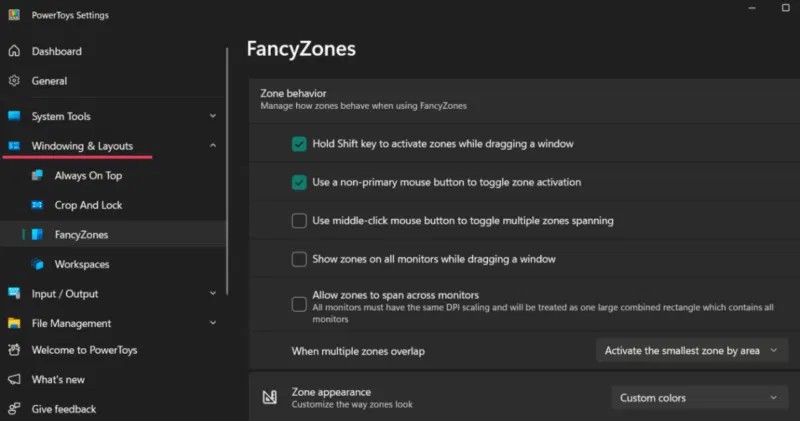
Zarządzanie oknami na dwóch monitorach możesz przeprowadzić w sekcji Zachowanie okna . Możesz na przykład poinstruować FancyZones, aby przywrócił oryginalny rozmiar okna po odłączeniu go od doku. Przejrzyj wszystkie opcje i wybierz tę, która może okazać się pomocna.
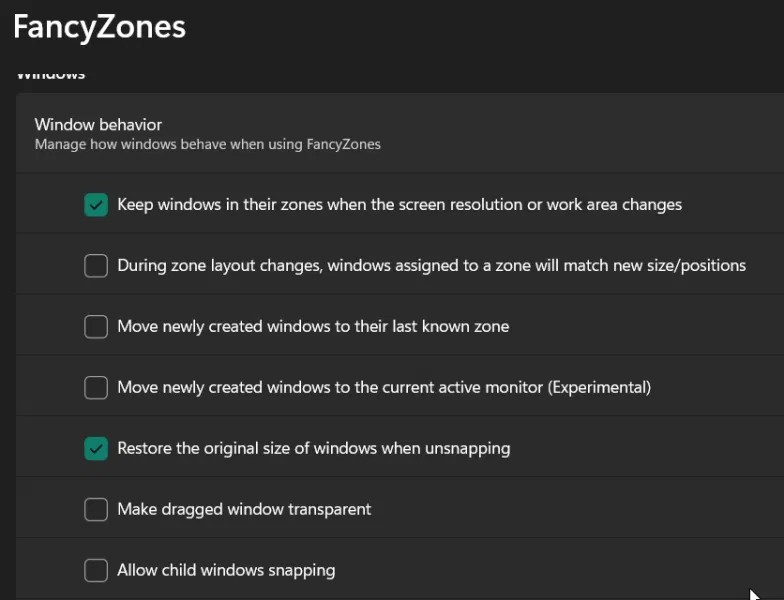
Można także ustawić własne skróty klawiaturowe, aby przełączać się między oknami w bieżącym obszarze.
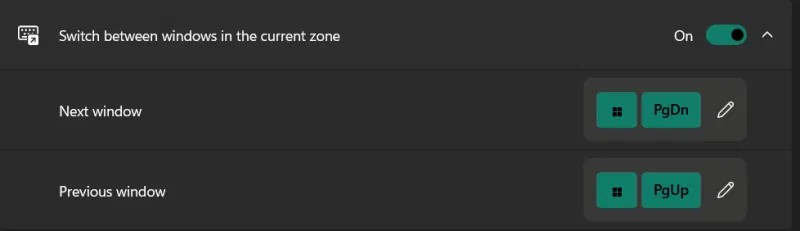
Na koniec możesz skonfigurować aplikacje, których z różnych powodów nie chcesz uwzględniać w FancyZones.
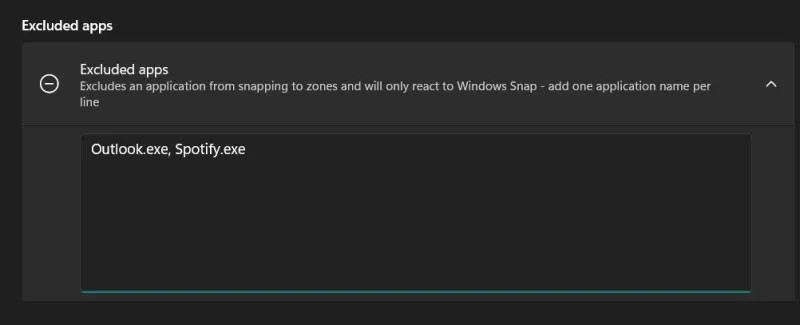
Czym jest VPN, jakie są jego zalety i wady? Omówmy z WebTech360 definicję VPN oraz sposób zastosowania tego modelu i systemu w praktyce.
Zabezpieczenia systemu Windows oferują więcej niż tylko ochronę przed podstawowymi wirusami. Chronią przed phishingiem, blokują ransomware i uniemożliwiają uruchamianie złośliwych aplikacji. Jednak te funkcje nie są łatwe do wykrycia – są ukryte za warstwami menu.
Gdy już się tego nauczysz i sam wypróbujesz, odkryjesz, że szyfrowanie jest niezwykle łatwe w użyciu i niezwykle praktyczne w codziennym życiu.
W poniższym artykule przedstawimy podstawowe operacje odzyskiwania usuniętych danych w systemie Windows 7 za pomocą narzędzia Recuva Portable. Dzięki Recuva Portable możesz zapisać dane na dowolnym wygodnym nośniku USB i korzystać z niego w razie potrzeby. Narzędzie jest kompaktowe, proste i łatwe w obsłudze, a ponadto oferuje następujące funkcje:
CCleaner w ciągu kilku minut przeskanuje Twoje urządzenie w poszukiwaniu duplikatów plików i pozwoli Ci zdecydować, które z nich możesz bezpiecznie usunąć.
Przeniesienie folderu Pobrane z dysku C na inny dysk w systemie Windows 11 pomoże zmniejszyć pojemność dysku C i sprawi, że komputer będzie działał płynniej.
Jest to sposób na wzmocnienie i dostosowanie systemu tak, aby aktualizacje odbywały się według Twojego harmonogramu, a nie harmonogramu firmy Microsoft.
Eksplorator plików systemu Windows oferuje wiele opcji zmieniających sposób wyświetlania plików. Być może nie wiesz, że jedna ważna opcja jest domyślnie wyłączona, mimo że ma kluczowe znaczenie dla bezpieczeństwa systemu.
Przy użyciu odpowiednich narzędzi możesz przeskanować swój system i usunąć programy szpiegujące, reklamowe i inne złośliwe programy, które mogą znajdować się w systemie.
Poniżej znajdziesz listę oprogramowania zalecanego przy instalacji nowego komputera, dzięki czemu będziesz mógł wybrać najpotrzebniejsze i najlepsze aplikacje na swoim komputerze!
Przechowywanie całego systemu operacyjnego na pendrive może być bardzo przydatne, zwłaszcza jeśli nie masz laptopa. Nie myśl jednak, że ta funkcja ogranicza się do dystrybucji Linuksa – czas spróbować sklonować instalację systemu Windows.
Wyłączenie kilku z tych usług może znacznie wydłużyć czas pracy baterii, nie wpływając przy tym na codzienne korzystanie z urządzenia.
Ctrl + Z to niezwykle popularna kombinacja klawiszy w systemie Windows. Ctrl + Z pozwala zasadniczo cofać działania we wszystkich obszarach systemu Windows.
Skrócone adresy URL są wygodne w czyszczeniu długich linków, ale jednocześnie ukrywają prawdziwy adres docelowy. Jeśli chcesz uniknąć złośliwego oprogramowania lub phishingu, klikanie w ten link bezmyślnie nie jest rozsądnym wyborem.
Po długim oczekiwaniu pierwsza duża aktualizacja systemu Windows 11 została oficjalnie udostępniona.













